公司现在正在逐渐将原来的ISA Server 2006升级到它的下一个版本TMG2010。由于TMG2010需要64位的CPU与Windows Server 2008操作系统,所以,如果原来的ISA Server 2006是安装在32位的CPU的服务器中,则不能升级到TMG2010,只能将ISA Server 2006的“策略”导出,在另外一台64位、安装Windows Server 2008的计算机上,安装TMG2010,然后将ISA Server 2006导出的策略导入即可。本文将介绍这种升级的步骤。
在本例中,ISA Server 2006有两块网卡,是一个“边缘防火墙服务器”,在这个ISA Server中有许多的策略。另外已经有一台Windows Server 2008的服务器,安装了TMG2010的中文版。
1. 进入ISA Server2006,,右击ISA Server2006的计算机名称,导出ISA Server的备份,如下图
2.在“导出首选项”中,选择“导出机密信息”与“导出用户权限设置”,并且设置保护密码,在导出时一定要选中“导出机密信息”,否则在TMG2010中将不能导入该设置
3.指出导出文件位置
4.导出完成
5.一般情况下,导出服务器的配置就可以了。如有需要,也可以在“防火墙策略”中,只导出防火墙策略,这样只保留防火墙策略。
6.同理,在“导出首选项”中,也要选中“导出机密信息”
7. 可以在“虚拟专用网”中,导出VPN配置。在使用这一项的时候,竟然发现了ISA Server的一个“BUG”,如下图所示,这里面两条都是“导出VPN客户端配置”,实际上第二项导出VPN客户端配置才是
8. 将导出的ISA Server配置文件(或防火墙策略、VPN客户端配置)复制到TMG2010计算机上,运行TMG2010管理控制台,导入ISA Server 2006的配置。
右击TMG2010计算机名称,在此可以导入原来ISA Server 2006(或TMG2010)的配置。如果你要导入防火墙策略,则需要右击“防火墙策略”,而不是右击“计算机名称”。
9.选择导入文件
10.此时会提示,你导入的是早期版本的TMG配置,单击“确定”即可。
11. 输入密码,这是在上一步中导出ISA Server 2006时所设置的
12. 如果你导出的ISA Server配置时,没有选中“导出机密信息”,此时会弹出错误提示,并且不能继续。
13.导入完成
14. 选项信息
15. 单击“应用”按钮,让导入的配置生效
16. 如果原来的ISA Server 提供了VPN或VPN路由功能,需要重新启动计算机,让VPN设置生效;如果没有VPN配置,则无需启动计算机,当前导入的配置会立刻生效。至此,升级完成。







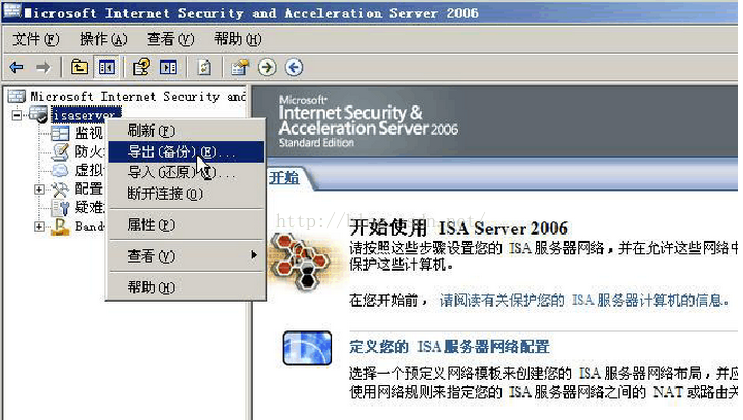
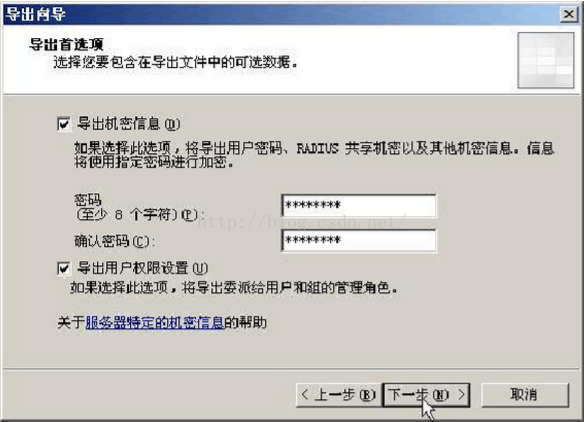
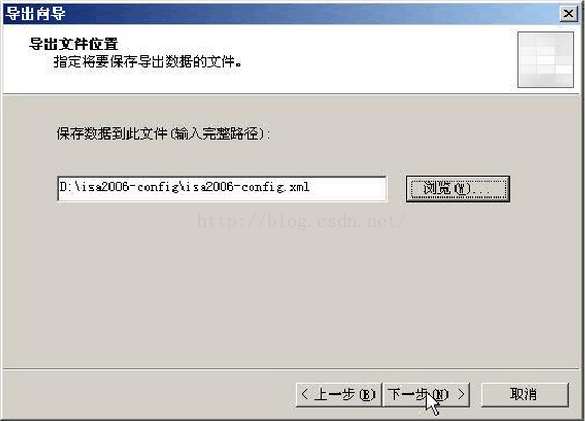
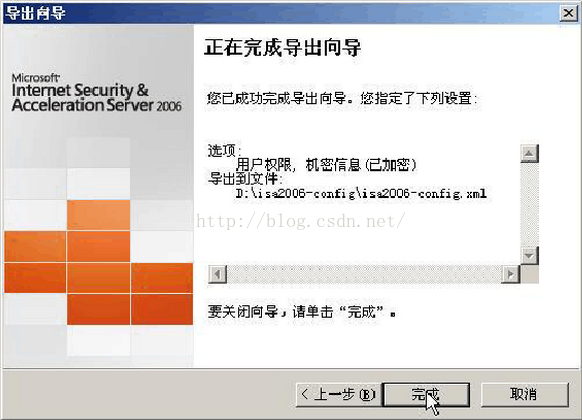
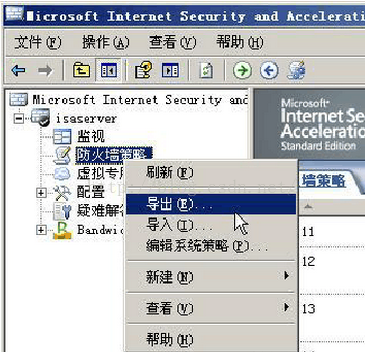
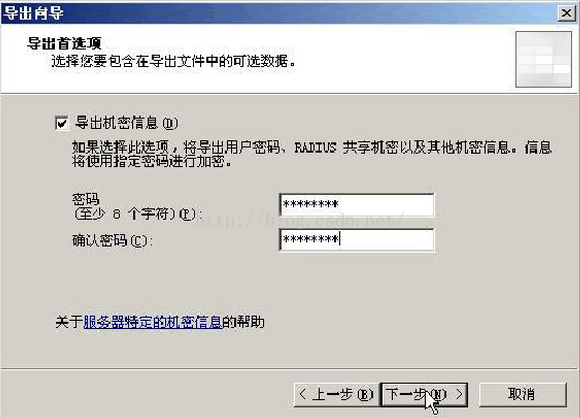
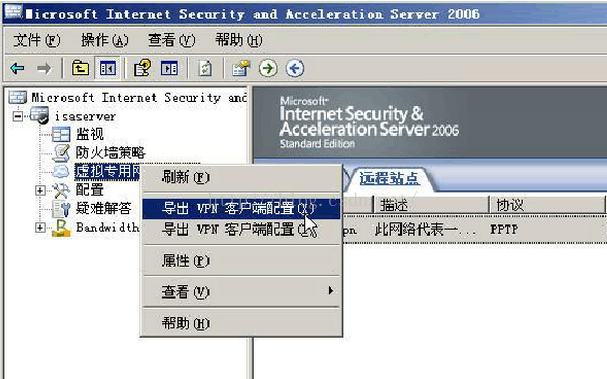
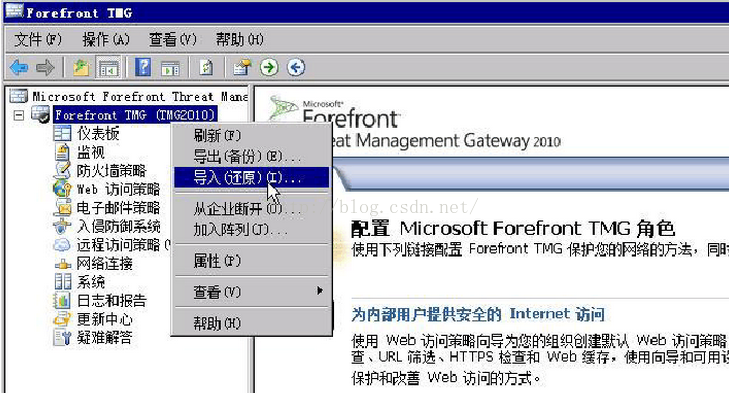
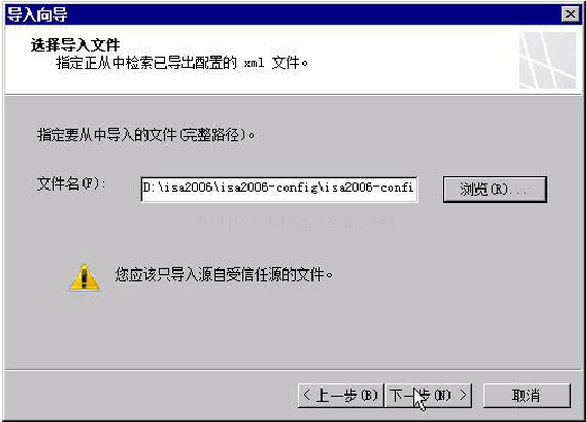
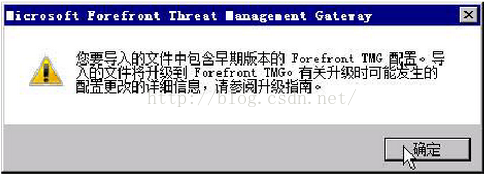
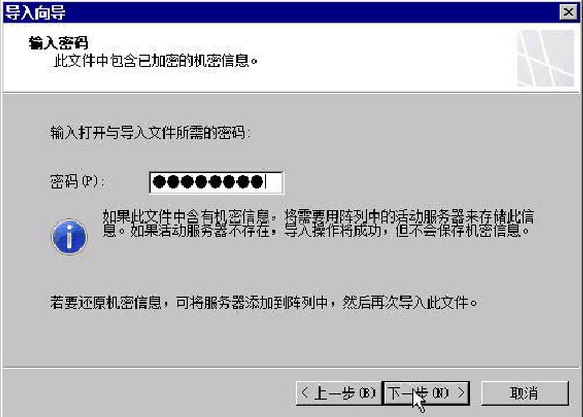
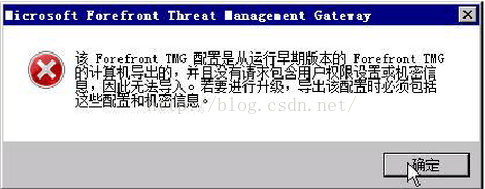
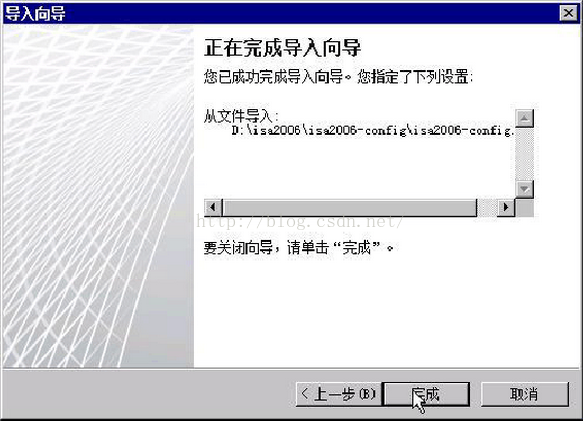
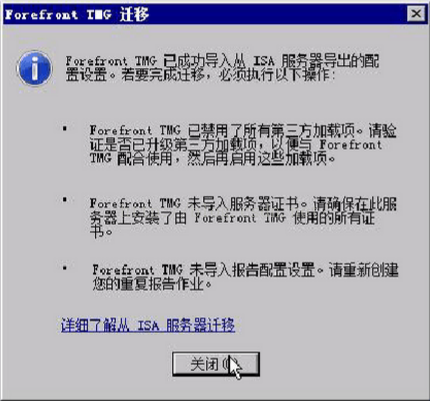
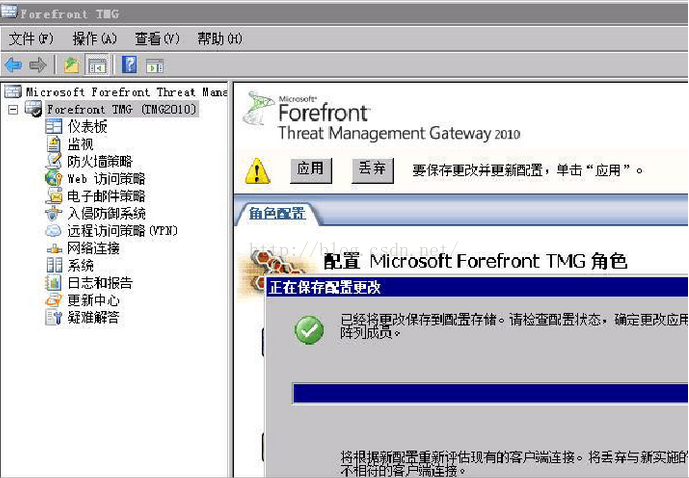














 168
168











 被折叠的 条评论
为什么被折叠?
被折叠的 条评论
为什么被折叠?








